Клиент Tukui не может найти WoW.exe: 3 способа исправить (09.14.25)
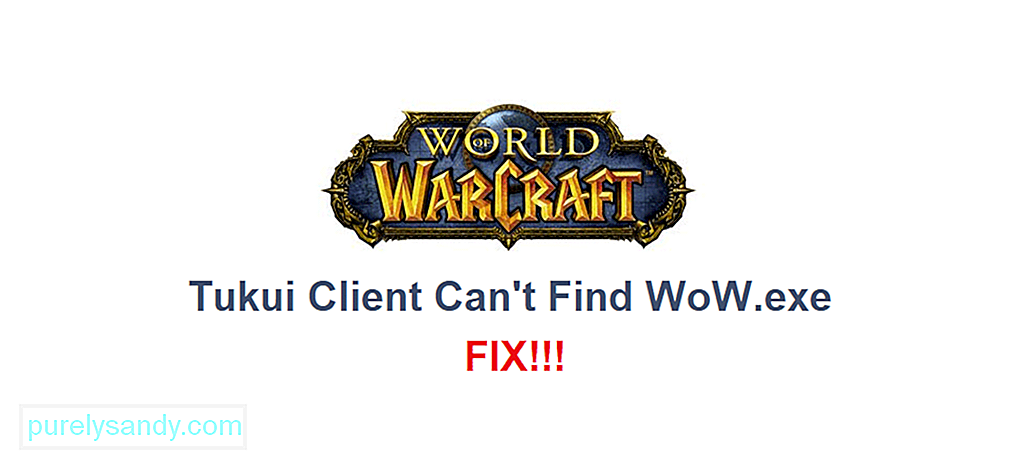 tukui client не может найти wow.exe
tukui client не может найти wow.exe Дополнения - важная часть каждой MMORPG. Например, измеритель урона может очень помочь вам в улучшении вашего игрового процесса. Он сообщает вам, с каким ущербом вы имеете дело и какие навыки больше всего влияют на ваш общий DPS.
Клиент TukUI - это эффективный менеджер аддонов, который может помочь вам установить и обновить все ваши аддоны. Однако некоторые пользователи не могут найти каталог WoW. Вот как можно обойти его проблему.
В игре & amp; Веб-руководства по World of Warcraft
Руководства Zygor - это лучший и самый быстрый способ повысить уровень своих персонажей в World of Warcraft и добиться большего за меньшее время.
Дополнение Guide Viewer
3D-стрелка путевой точки
Динамическое обнаружение
Лучшие предложения по усилению в магазине Lepre в World of Warcraft
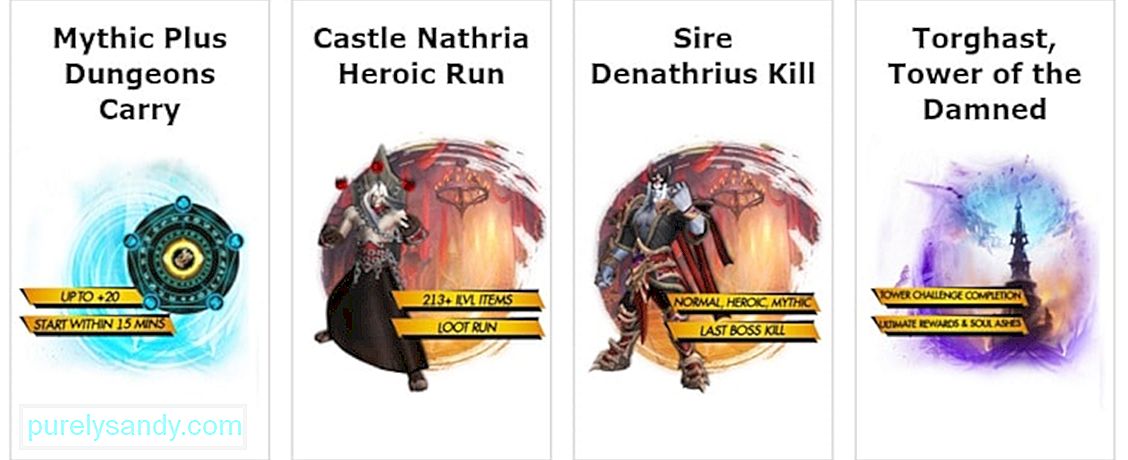 Посетите магазин LepreКлиент Tukui не может найти WoW.exe
Посетите магазин LepreКлиент Tukui не может найти WoW.exe После выхода нового патча у многих игроков возникают проблемы с тем, чтобы их клиент TukUI мог найти в каталоге WoW это происходит в основном из-за изменения путей к подпапкам после обновления. Все, что вам нужно сделать, это убедиться, что новый путь установлен на World of Warcraft \ _retail_ \, поскольку файл WoW.exe находится в розничной папке. Просто зайдите в клиент TukUI, нажмите «Файл», затем нажмите «Установить каталог» и выберите розничную папку.
Большинство игроков решили проблему после установки папки каталога для розничной продажи. Это очень распространенная проблема для новых игроков, поскольку они не знают, к какой подпапке нужно получить доступ, чтобы получить доступ к файлу WoW.exe.
Если вы уверены, что путь к файлу правильный, а файл WoW.exe по-прежнему не отображается для вас, то весьма вероятно, что с вашим клиентом TukUI возникла какая-то проблема. Лучший способ решить эту проблему - переустановить клиент TukUI.
Для этого просто войдите в свои пользовательские настройки и удалите клиент. Убедитесь, что вы удалили папку данных приложения для клиента TukUI. Для этого вам нужно зайти в проводник Windows и ввести% localappdata%, найти папку TukUI и удалить ее. После того, как вы полностью удалили клиент TukUI, просто перейдите на официальный сайт TukUI и загрузите последнюю версию.
Убедитесь, что вы выполнили все шаги по установке, упомянутые на сайте. Это гарантирует, что у вас не возникнет проблем с запуском клиента и поиском файла WoW.exe.
Если вам кажется, что ни одно из исправлений не работает, и вы не можете заставить клиент найти файл WoW.exe, вам следует открыть ветка на форумах поддержки TukUI. Таким образом, вы можете получить помощь от опытных игроков, а также от службы поддержки TukUI. Вы можете шаг за шагом следовать их руководству, чтобы эффективно устранять неполадки вашего клиента.
Это также позволяет вам обнаруживать других игроков, которые сталкивались с аналогичными проблемами с клиентом. Они могут оказаться очень полезными, если поделятся тем, какое исправление сработало для них. Большинство игроков сообщали, что основная проблема, связанная с тем, что клиент TukUI не находил файл WoW.exe, заключалась в том, что путь к файлу был неверным. После того как они изменили путь к файлу на розничный, каталог WoW начал отображаться в клиенте, и они смогли соответствующим образом управлять своими надстройками.
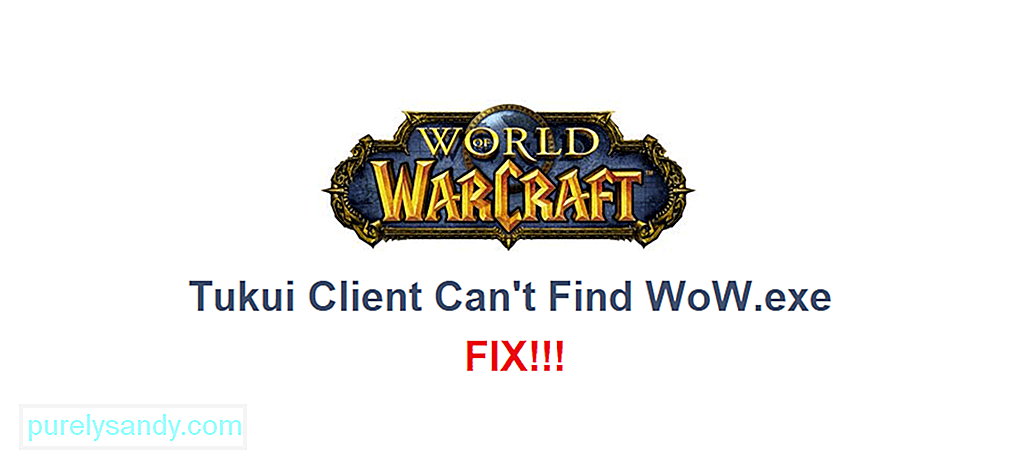 ">
">
YouTube видео: Клиент Tukui не может найти WoW.exe: 3 способа исправить
09, 2025

